win7怎么清理驱动残留|win7清理驱动残留的方法
发布时间:2018-09-01 14:16:58 浏览数: 小编:yue
Win7系统使用一段时候后,会定期对系统残留或无用的程序设置进行优化,最常用的方法便是将其删除卸载。驱动设备都会定期安装与更新,所以都会残留一些不可用的程序。这些残留文件会影响到系统性能。那么win7要怎么清理驱动的残留呢?我们一起去看看吧
推荐:win7专业版
1.如果要删除这些启动项的残留,这些启动项一般会躲在开始启动菜单,注册表中。先介绍如何清理开始启动菜单中的启动项,打开“开始”菜单,选择“所有程序”。
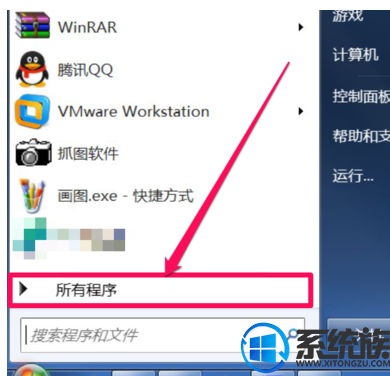
2.找到“启动”菜单,将其下的快捷启动方式清除即可。
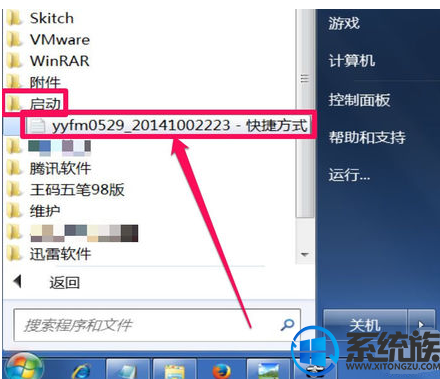
3.还有启动项是躲要注册表中的,先打开注册表,方法,开始->运行->输入regedit命令->确定。

4. 进入注册表后,依次打开[HKEY_CURRENT_USER\Software\Microsoft\Windows\CurrentVersion\Run],定位到Runr的右侧窗口。
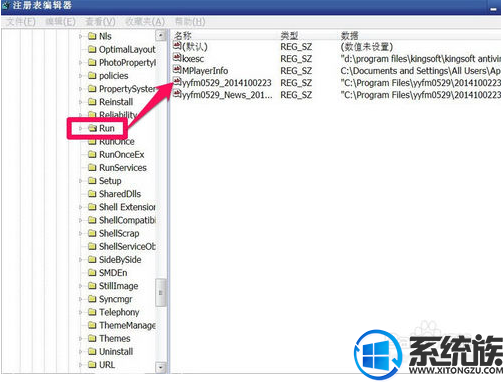
5. 找出要清理的启动项,然后右键将其删除即可。
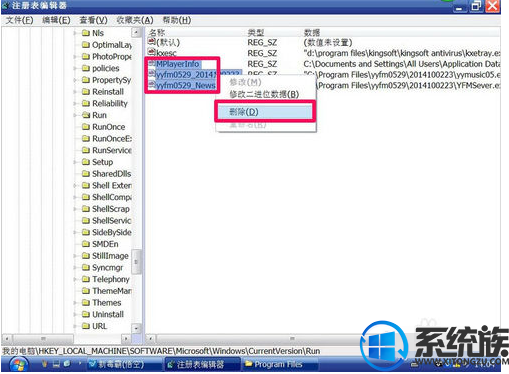
6.以上方法是手动清除, 适合比较了解电脑的高手,如果是新手,可以用安全软件来清理,如毒霸,打开后,进行扫描。
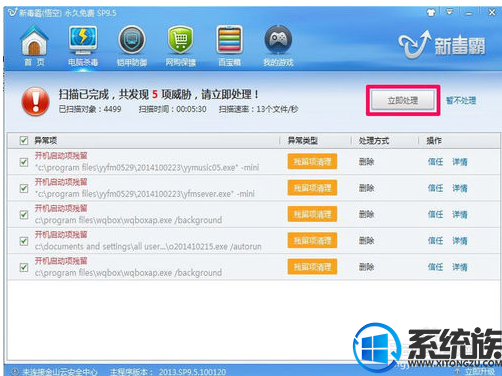
7. 扫描出启动项残留后,将其清理掉即可。
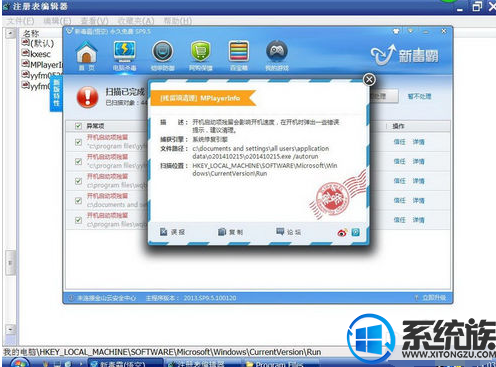
以上就是win7系统清理驱动残留的方法,有需要的用户,可以参照上述方法来处理,希望今天的分享能给大家带来帮助
推荐:win7专业版
1.如果要删除这些启动项的残留,这些启动项一般会躲在开始启动菜单,注册表中。先介绍如何清理开始启动菜单中的启动项,打开“开始”菜单,选择“所有程序”。
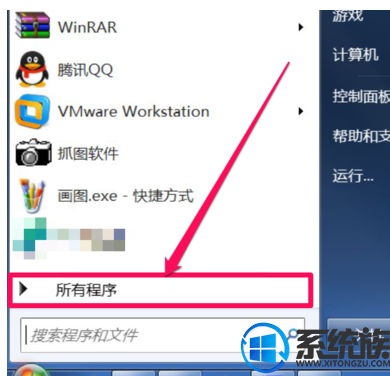
2.找到“启动”菜单,将其下的快捷启动方式清除即可。
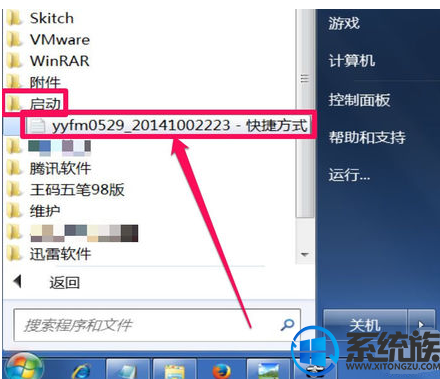
3.还有启动项是躲要注册表中的,先打开注册表,方法,开始->运行->输入regedit命令->确定。

4. 进入注册表后,依次打开[HKEY_CURRENT_USER\Software\Microsoft\Windows\CurrentVersion\Run],定位到Runr的右侧窗口。
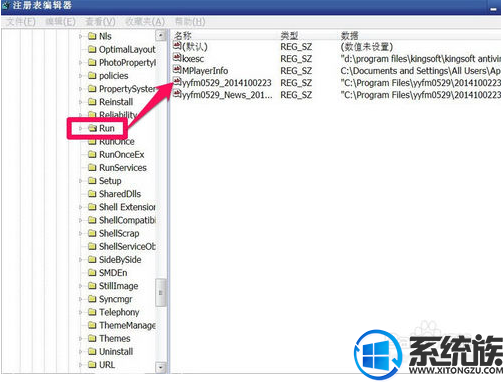
5. 找出要清理的启动项,然后右键将其删除即可。
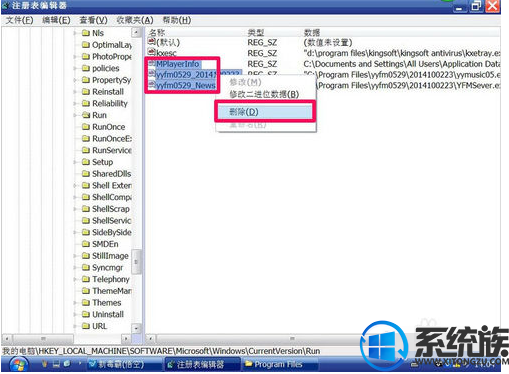
6.以上方法是手动清除, 适合比较了解电脑的高手,如果是新手,可以用安全软件来清理,如毒霸,打开后,进行扫描。
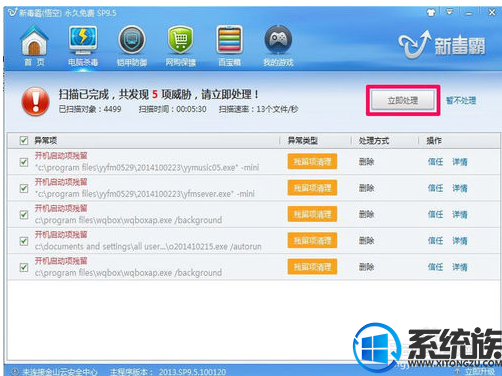
7. 扫描出启动项残留后,将其清理掉即可。
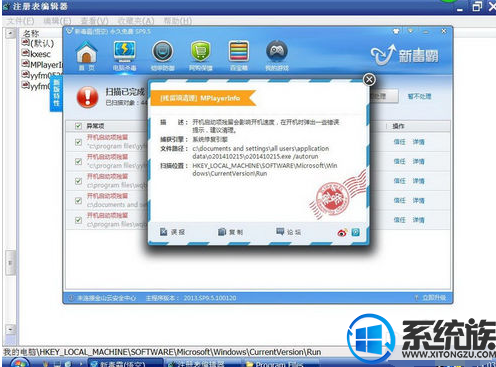
以上就是win7系统清理驱动残留的方法,有需要的用户,可以参照上述方法来处理,希望今天的分享能给大家带来帮助


















